আমরা সকলেই আমাদের Netflix অ্যাকাউন্টগুলির সাথে সেখানে ছিলাম: কখনও কখনও আপনি একটি খরগোশের গর্তে পড়ে যান এবং একটি নির্দিষ্ট ধরণের শো দেখেন যে পরিষেবাটি আপনাকে অ্যানিমে ছাড়া আর কিছুই সুপারিশ করে না। অথবা একজন বন্ধু আপনার অ্যাকাউন্ট ধার করে এবং এক সপ্তাহ রিয়েলিটি টিভি দেখার জন্য ব্যয় করে যা আপনি যত্ন করেন না, এবং এখন আপনি আপনার Netflix হোমপেজে অবিরাম রিয়েলিটি শো পেতে থাকেন। অথবা হয়ত আপনি মনে করেন যে আপনার অ্যাকাউন্টের সমস্ত ক্রিয়াকলাপ পর্যায়ক্রমে সাফ করা এবং নতুন করে শুরু করা।
আপনি আপনার Netflix দেখার ইতিহাস মুছে দিয়ে Netflix এ নতুন করে শুরু করতে পারেন। এটি একটি নির্দিষ্ট বিষয় দ্বারা ওভারলোড হওয়া থেকে আপনার সুপারিশগুলিকে বাঁচাবে এবং আপনাকে প্ল্যাটফর্মে উপলব্ধ অন্যান্য সামগ্রী দেখতে দেবে৷ Netflix আজকাল পাসওয়ার্ড শেয়ার করা কঠিন করে তুলছে, কিন্তু আপনি এখনও একটি অ্যাকাউন্টে একাধিক লোক দেখতে পারেন যাতে এটি এখনও আপনার দেখার ইতিহাস নিয়ন্ত্রণ করতে কার্যকর হতে পারে।
নীচে আমরা আপনাকে দেখাব কিভাবে আপনার Netflix দেখার ইতিহাস মুছে ফেলতে হয়, কিন্তু আপনি যদি Netflix এর সাথে সম্পূর্ণভাবে কাজ শেষ করে ফেলেন এবং আপনি আপনার সম্পূর্ণ প্রোফাইল মুছতে চান, তাহলে আমাদের কাছে একটি গাইড আছে কিভাবে একটি Netflix প্রোফাইল মুছতে হয় ।
কীভাবে আপনার নেটফ্লিক্স ইতিহাস মুছবেন
আপনি আপনার Netflix দেখার ইতিহাস সাফ করতে চাইতে পারেন এমন অনেক কারণ রয়েছে। সৌভাগ্যক্রমে, এটি করার প্রক্রিয়াটি অবিশ্বাস্যভাবে সহজ – এমনকি যদি এটি অবিলম্বে স্পষ্ট না হয়। প্রত্যেকেরই তাদের পায়খানাগুলিতে স্ট্রিমিং কঙ্কাল রয়েছে, তাই এগিয়ে যান এবং আপনারগুলি পরিষ্কার করুন৷
ধাপ 1: প্রথমে, আপনার কম্পিউটারে আপনার Netflix অ্যাকাউন্টে লগ ইন করুন। যেহেতু আপনার দেখার ইতিহাস আপনার প্রোফাইলের সাথে নির্দিষ্ট, আপনার লগইনের অধীনে একাধিক ব্যবহারকারী থাকলে আপনি সঠিকটি বেছে নিয়েছেন তা নিশ্চিত করতে হবে। আপনি ঘটনাক্রমে ভুল প্রোফাইল নির্বাচন করলে, চিন্তা করবেন না। আপনি উপরের-ডান কোণে ড্রপ-ডাউন মেনু ব্যবহার করে একটি ভিন্ন চয়ন করতে পারেন।

ধাপ 2: এর পরে, ডান কোণায় উল্লিখিত ড্রপ-ডাউন মেনুতে যান এবং অ্যাকাউন্ট লেবেলযুক্ত বোতামটি নির্বাচন করুন।

ধাপ 3: সেখানে একবার, প্রোফাইল এবং প্যারেন্টাল কন্ট্রোল বিভাগে স্ক্রোল করুন, এবং ভিউয়িং অ্যাক্টিভিটি এর পাশে ভিউ লেবেলযুক্ত নীল লিঙ্কটিতে ক্লিক করুন। এটি আপনাকে এমন একটি পৃষ্ঠায় নিয়ে যাবে যা আপনি যা দেখেছেন তা দেখায়৷
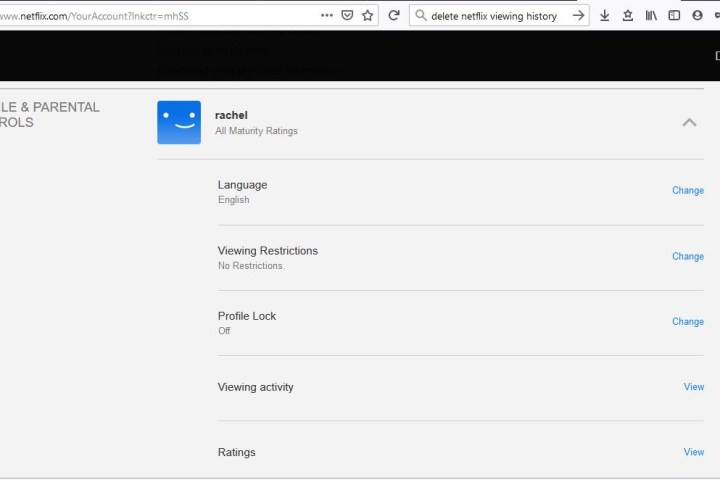
ধাপ 4: প্রতিটি প্রবেশের একেবারে ডানদিকে একটি বাতিল চিহ্ন থাকবে। প্রতীকটির উপর হোভার করুন, এবং আপনি ইতিহাস দেখার থেকে লুকান লেখাটি দেখতে পাবেন।
এটিতে ক্লিক করলে আপনার ইতিহাস থেকে এন্ট্রিটি মুছে যাবে (এবং, এইভাবে, এটি আপনার ব্যক্তিগতকৃত সুপারিশের উপর যে কোনো প্রভাব ফেলেছে)। যদিও পরিবর্তনটি কার্যকর হতে 24 ঘন্টা পর্যন্ত সময় লাগতে পারে।
কিছু মনে রাখতে হবে: টেলিভিশন শোগুলির জন্য, প্রতিটি পর্ব আলাদাভাবে তালিকাভুক্ত করা হয়, সিজন এবং পর্বের শিরোনাম দ্বারা লেবেল করা হয়। একটি একক শিরোনামে সার্কেল-ব্যাকস্ল্যাশ আইকনে ক্লিক করলে শুধুমাত্র সেই নির্দিষ্ট পর্বটি মুছে যাবে। কিন্তু আপনাকে প্রতিটি পর্বের জন্য এই ক্লান্তিকর কাজটি করতে হবে না কারণ একটি প্রম্পট পপ আপ করবে যে আপনি আপনার ইতিহাস থেকে পুরো সিরিজটি মুছে ফেলতে চান কিনা, যা আপনি এক ক্লিকে করতে পারেন।

ধাপ 5: আপনি যদি আপনার পুরো দেখার ইতিহাসকে এক ধাক্কায় মুছে ফেলতে চান, এখন আপনি করতে পারেন। আপনি যদি আপনার দেখার ইতিহাসের শেষে স্ক্রোল করেন, তাহলে সমস্ত লুকানোর একটি বিকল্প থাকবে। এটিতে ক্লিক করুন, তারপরে নেটফ্লিক্সের নিশ্চিতকরণ পপ-আপে হ্যাঁ, আমার সমস্ত দেখার কার্যকলাপ লুকান বেছে নিন। 24 ঘন্টা পরে, Netflix আপনার ইতিহাস মুছে ফেলবে।

এবং যে সব আছে এটা আছে. আপনার দেখার ইতিহাস, বা শুধুমাত্র আপনার দোষী আনন্দ শো, আপনার অ্যাকাউন্ট থেকে মুছে ফেলা হবে.
নেটফ্লিক্সে অবিরত দেখার তালিকা থেকে আপনি কীভাবে শিরোনামগুলি সরিয়ে ফেলবেন?
কখনও কখনও আপনি আপনার সম্পূর্ণ দেখার ইতিহাস সাফ করতে চান না, বরং শুধুমাত্র একটি আইটেম পরিত্রাণ পেতে চান। আপনি যদি কোনো সিনেমার কিছু অংশ বা কোনো অনুষ্ঠানের কয়েকটি পর্ব দেখে থাকেন, তাহলে সেই শো বা সিনেমার জন্য একটি কার্ড আপনার কন্টিনিউ দেখার তালিকায় উপস্থিত হবে। কিন্তু আপনি যদি সিদ্ধান্ত নেন যে আপনি শো বা সিনেমাটি পছন্দ করেন না এবং এটিতে ফিরে যাওয়ার কোনো ইচ্ছা নেই, তাহলে আপনার Netflix হোমপেজে এটি ক্রমাগত তালিকাভুক্ত দেখতে বিরক্তিকর হতে পারে।
সৌভাগ্যবশত, আপনার অবিরত দেখার তালিকা থেকে আইটেমগুলি সরানো সহজ। এই আইটেমটিকে আপনার হোম স্ক্রীন থেকে অদৃশ্য করে দেওয়ার পাশাপাশি, এটি আপনার সুপারিশগুলিতে সেই শিরোনামটি ব্যবহার করা থেকেও বন্ধ করে দেবে, তাই এটি Netflix কে সংকেত দেওয়ার একটি কার্যকর উপায় যে আপনি এই সামগ্রীতে আগ্রহী নন এবং এটি আপনাকে আলাদা কিছু সুপারিশ করবে .
আপনার দেখার ইতিহাস থেকে একটি একক আইটেম সরাতে, আপনি একটি ওয়েব ব্রাউজার ব্যবহার করে আপনার অ্যাকাউন্টে লগ ইন করতে পারেন এবং আপনার দেখার কার্যকলাপ পৃষ্ঠায় যেতে উপরের পদক্ষেপগুলি অনুসরণ করতে পারেন৷ তারপরে আপনি যে পর্ব বা মুভিটি সরাতে চান তার পাশে হাইড আইকনটি ব্যবহার করতে পারেন৷
বিকল্পভাবে, আপনি সরাসরি Netflix অ্যাপ থেকে একটি শিরোনামও সরাতে পারেন। একটি ব্রাউজারে এটি করতে, আপনার অবিরত দেখার তালিকাতে স্ক্রোল করুন এবং আপনি যে শিরোনামটি সরাতে চান তার উপর হোভার করুন। তারপরে আপনি "সারি থেকে সরান" করতে X আইকনটি নির্বাচন করতে পারেন যা এটি আপনার দেখার ইতিহাসে উপস্থিত হওয়া বন্ধ করবে৷ আপনি যদি Netflix দেখার জন্য স্মার্টফোন বা স্মার্ট টিভির জন্য একটি অ্যাপ ব্যবহার করেন, তাহলে আপনি কন্টিনিউ ওয়াচিং তালিকা থেকে যে আইটেমটি সরাতে চান সেটি নির্বাচন করতে পারেন এবং তারপরে এটি থেকে পরিত্রাণ পেতে Continue Watching থেকে Remove-এ যান৷
